桌面任务栏变灰色开启Themes服务如何解决 桌面任务栏变灰色开启Themes服务怎样解决
时间:2017-07-04 来源:互联网 浏览量:
今天给大家带来桌面任务栏变灰色开启Themes服务如何解决,桌面任务栏变灰色开启Themes服务怎样解决,让您轻松解决问题。
Themes是系统主题管理服务,电脑在使用中如果遇到任务栏变灰色、桌面图标有阴影等等视觉效果受到影响时,那么很有可能是Themes主题服务被关闭所导致的,正常只要开启Themes服务就可以解决这些视觉效果问题,下面来看看Themes服务未开启引起的故障及Themes服务开启方法吧。
主题服务未开启,任务栏会变成灰色的,且不可修改、设置。

桌面图标文字除也会有阴影的(见下图)
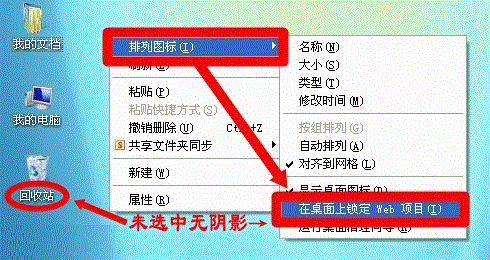
桌面任务栏变灰色开启Themes主题服务步骤:
1、开始→控制面板→管理工具→服务→双击 Themes 启动类型 自动 或 手动 →应用
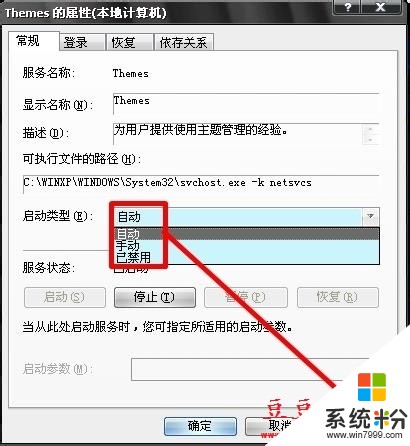
2、此时启动的按钮由灰色不可设置,变为黑色,再点击 启动 即可开启服务。
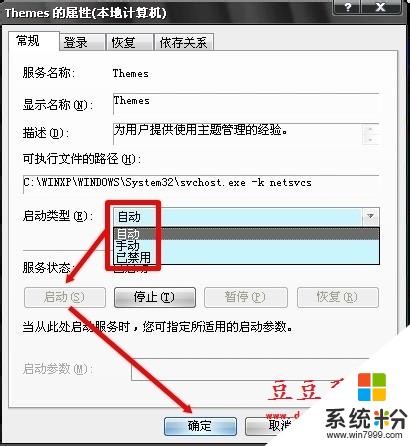
3、如果开启了 Themes 主题服务之后,还是不能设置任务栏、桌面的视觉效果,应该重启电脑予以确认这个设置。很多时候电脑的设置都需要重启予以确认的。

4、在运行中输入命令:net start themes 也能开启主题服务。

5、特事特办:有的操作系统被精简了主题服务等原因,导致手动开启了主题服务之后,重启电脑还会自动关闭该项服务。此时可以将上述开启主题命令写入记事本:net start themes 保存为 开启主题服务.bat 并将其保存在开始菜单中的启动文件夹内,这样一开机就能自动启动这项服务了。

系统正常使用情况下是要开启各种windows服务的,如果某些服务被禁用时,可能会导致这样或那样的故障问题,甚至电脑无法正常工作,如果用户遇到任务栏变成灰色时,那么开启Themes服务是第一首先的解决方法。
以上就是桌面任务栏变灰色开启Themes服务如何解决,桌面任务栏变灰色开启Themes服务怎样解决教程,希望本文中能帮您解决问题。
相关教程
- ·桌面任务栏变得很大,图标竖直排列如何解决 桌面任务栏变得很大,图标竖直排列解决的方法
- ·电脑桌面下边任务栏不见了 怎样恢复电脑桌面下方任务栏
- ·桌面任务栏声音显示开关不见了不能调声音怎么解决 桌面任务栏声音显示开关不见了不能调声音的解决方法
- ·怎样把任务栏固定在电脑桌面底部? 把任务栏固定在电脑桌面底部的方法?
- ·怎么修改电脑桌面任务栏的位置修改电脑桌面任务栏的位置的方法
- ·电脑下方的任务栏变宽了怎么解决? 电脑下方的任务栏变宽了怎么处理?
- ·戴尔笔记本怎么设置启动项 Dell电脑如何在Bios中设置启动项
- ·xls日期格式修改 Excel表格中日期格式修改教程
- ·苹果13电源键怎么设置关机 苹果13电源键关机步骤
- ·word表格内自动换行 Word文档表格单元格自动换行设置方法
电脑软件热门教程
- 1 IE11移动临时文件夹的方法,IE11如何更改缓存路径 IE11如何移动临时文件夹?IE11更改缓存路径的方法
- 2 无法使用系统磁盘管理分区怎么办 为什么无法使用系统磁盘管理分区
- 3 笔记本电脑键盘输入字母变成数字该如何解决 笔记本电脑键盘输入字母变成数字该怎么解决
- 4怎么设置网卡设备的高级选项 设置网卡设备的高级选项的方法
- 5电脑卡住了怎么解决 电脑卡住了怎么处理
- 6windows开机用户名登陆要如何取消 取消windows登陆界面的方法
- 7去掉磁盘被写保护解决技巧
- 8请问怎么提高计算机运行速度 想提高上网速度怎么办
- 9电脑不能保存时间怎么办
- 10iPadAir越狱后白苹果 iPad Air经常白苹果的解决方法 如何解决iPadAir越狱后白苹果 iPad Air经常白苹果
